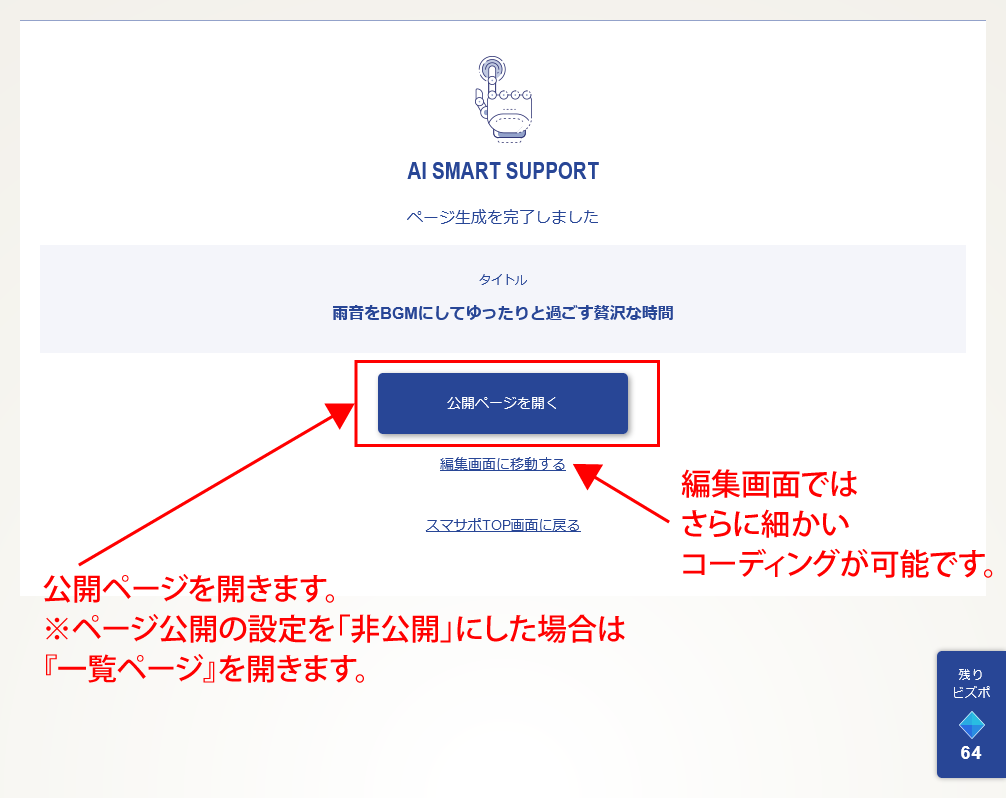記事作成サポートツール「スマートサポート」の説明
ビズモッドには記事作成をサポートするツール「スマートサポート(以下スマサポ)」があります。 スマサポでできることは、 ・タイトルの作成 ・見出しの作成 ・本文の作成 ・本文に掲載する画像の作成 ・サムネイル画像の作成 です。 上記の作業はAIが自動的に行いますので、作成されたものをアレンジしたり、別のアイデアを加えたしして、オリジナリティある記事を作成することができます。ビズポの説明
スマサポAIはサービス内通貨『ビズポ』を消費することで使用ができます。 ビズポは毎月1日にリセットされ、各プラン毎に新たに付与されます。 ビズポは余っても翌月に繰り越しされることはありませんのでご注意ください。 サムネイル画像をAIで作らずに、タイトル、見出し、本文を5章構成の記事を作成するとしたら、必要なビズポは『12ビズポ』となります。記事完成までの流れ
スマサポはプロから初心者まで簡単に使用できるツールです。 全部の工程でAIを使う場合の大まかな流れは以下となります。 ①記事のテーマとなる「キーワード」を決める ②AIが作成した「タイトル候補」から一つ選ぶ ③AIが作成した「見出し候補」から任意の数を選ぶ ④各章の本文や画像をAIで作る ⑤ページ構成を確認する ⑥全体設定をする(サムネイル画像をAIで作ったり、投稿日時などを決める) ⑦ページ作成完了スマサポのモジュールをインストールする
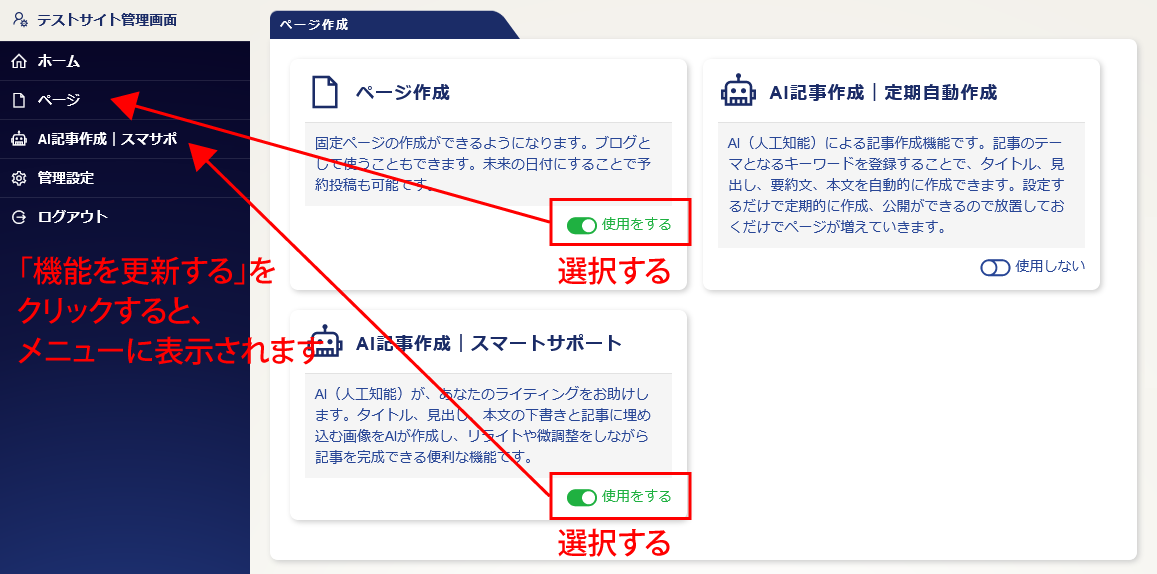
記事のテーマとなる「キーワード」を決める
AIでタイトルを作る場合には、「どんな記事にするのか?」「どんなテーマなのか?」をAIに指示するために『キーワード』や『短文のテーマ文』が必要です。 例えば、 ・雨の日 過ごし方 とか ・雨の日の休日を大人が有意義に過ごす方法 など、記事の方向性がわかるような言葉や文を30文字以内で入力してください。 あまり複雑な文章や、意味のわからない文章や文字の羅列だとタイトルが作成出来ない場合がありますのでご注意ください。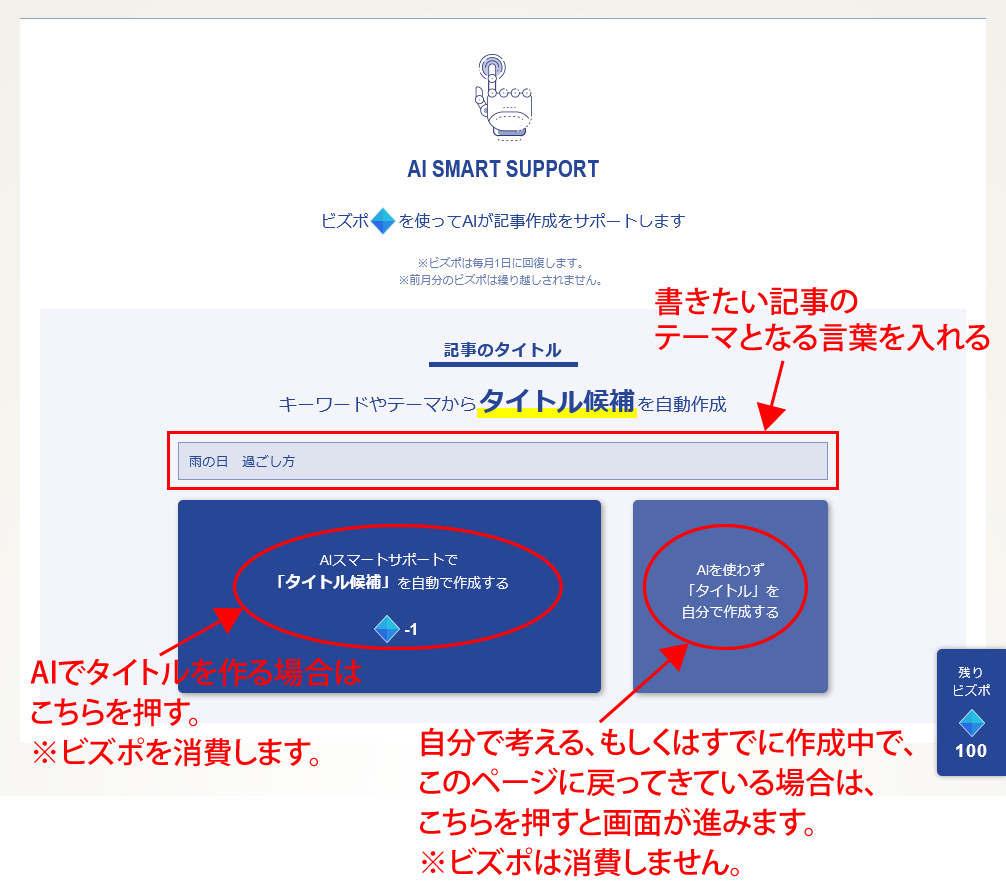 『AIスマートサポートで「タイトル候補」を自動で作成する』を押すとローディング画面が現れ自動作成が開始されます。
『AIスマートサポートで「タイトル候補」を自動で作成する』を押すとローディング画面が現れ自動作成が開始されます。
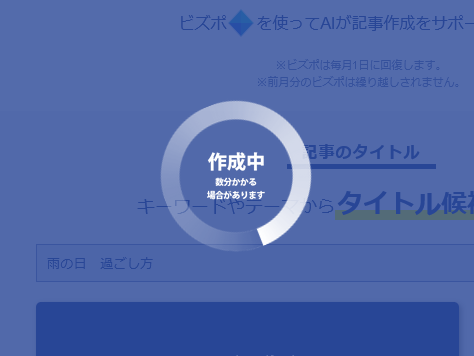
AIが作成した「タイトル候補」から一つ選ぶ
AIでタイトルを作成すると5~10個程度のタイトル候補が作成されますので、一つ選んでください。 この画面でタイトルの編集が可能です。 自分でタイトルを作る場合には「空の入力欄を追加する」を押すと、入力フィールドが追加されます。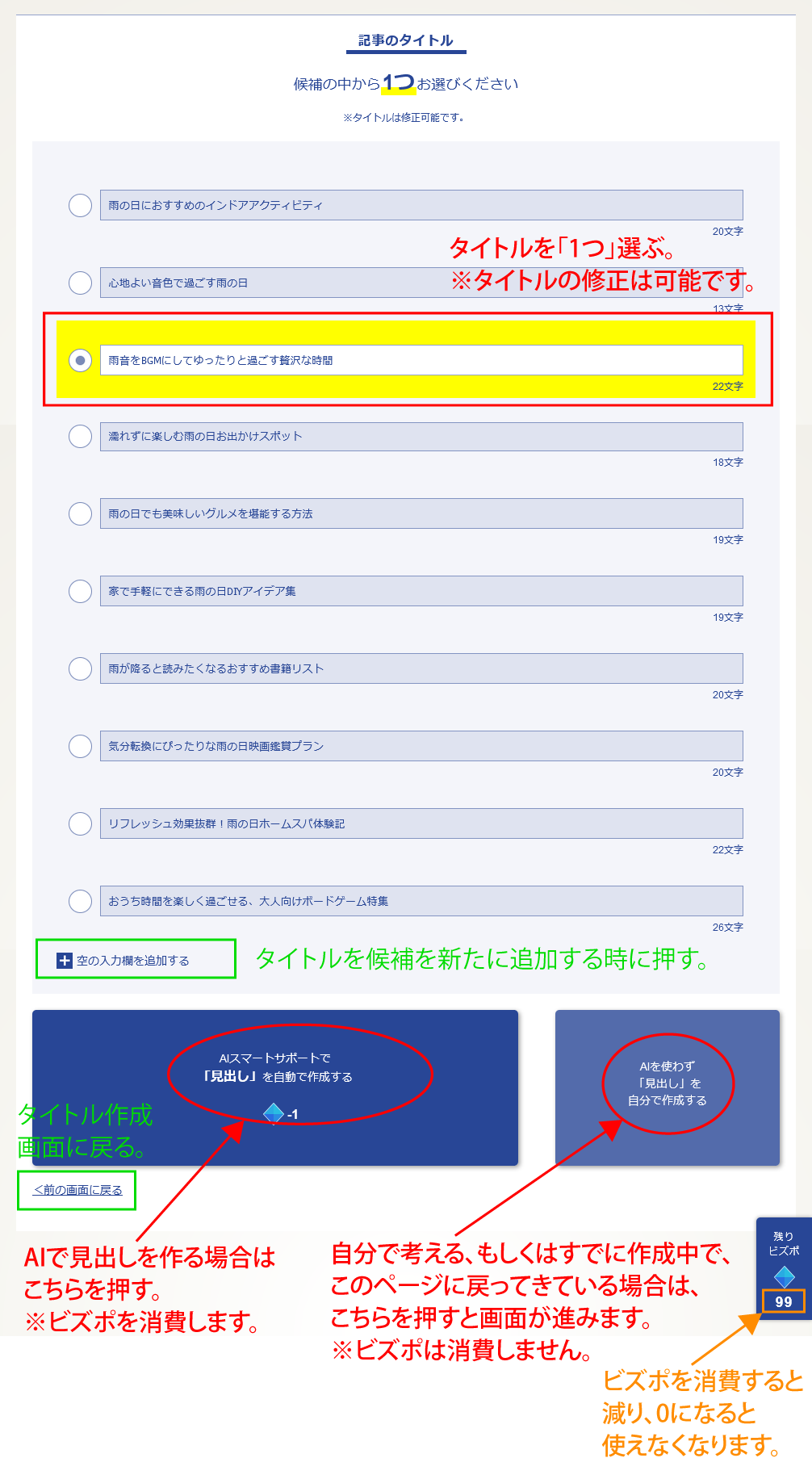 次に見出しの作成に移るため、AIを使って見出しを作るのか、ご自身で作るのかをお選びください。
見出しをAIで作るとローディング画面が表示されます。
次に見出しの作成に移るため、AIを使って見出しを作るのか、ご自身で作るのかをお選びください。
見出しをAIで作るとローディング画面が表示されます。
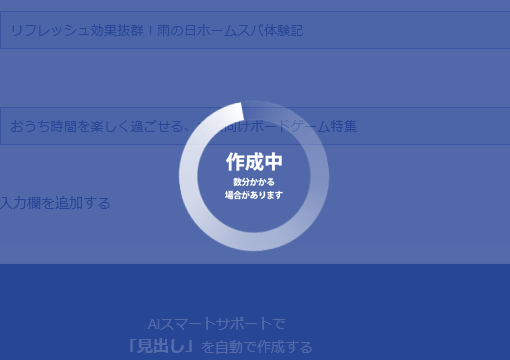
AIが作成した「見出し候補」から任意の数を選ぶ
AIで見出しを作ると5~10個の見出し候補が作られます。 見出しの内容を修正したり、並び替えをしてください。 この画面で選択した見出しの数が、ページ構成上の「章」の数になります。 ※章の並び順も見出しの並び順と同じになります。 章の作成にビズポは消費されません。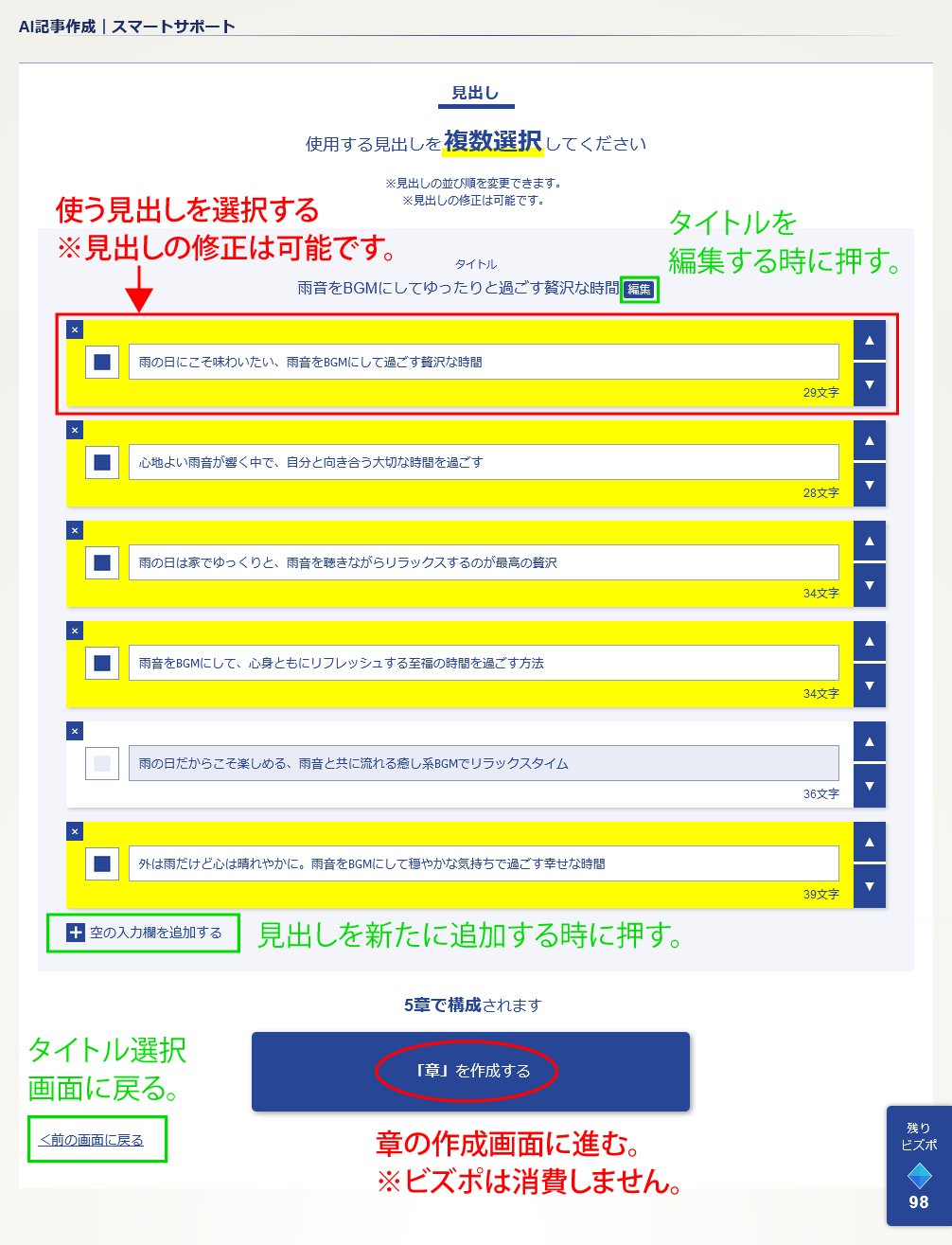
各章の本文や画像を作る
前画面で選んだ見出しを元に「章」が作られますので、見出しに合った本文を作成してください。 本文の作成もAIを使用することができます。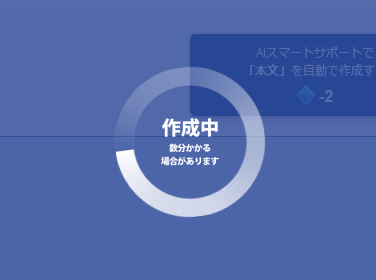
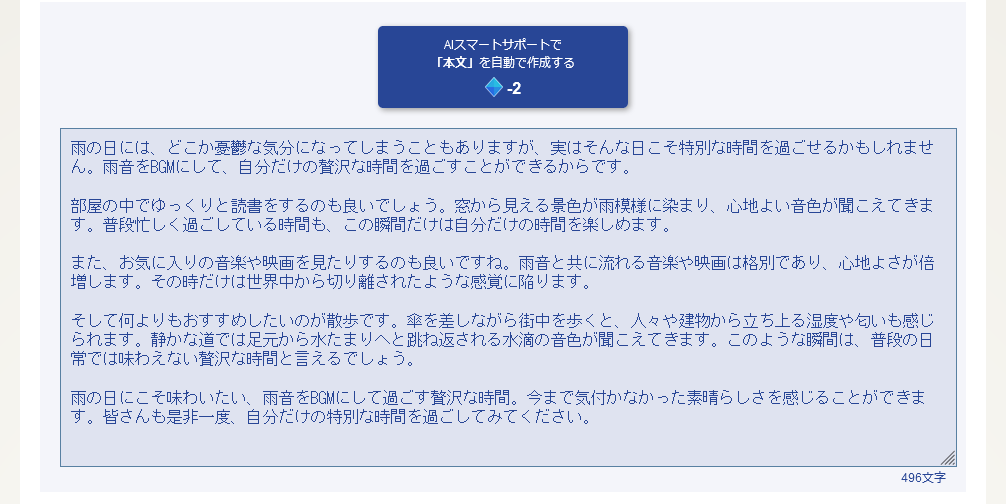
ページ構成を確認する
前画面でページを構成する要素の作成が完了したので、どんな感じで見えるの確認します。 なお、「タイトル」「第〇章」の部分は実際のページには表示されません。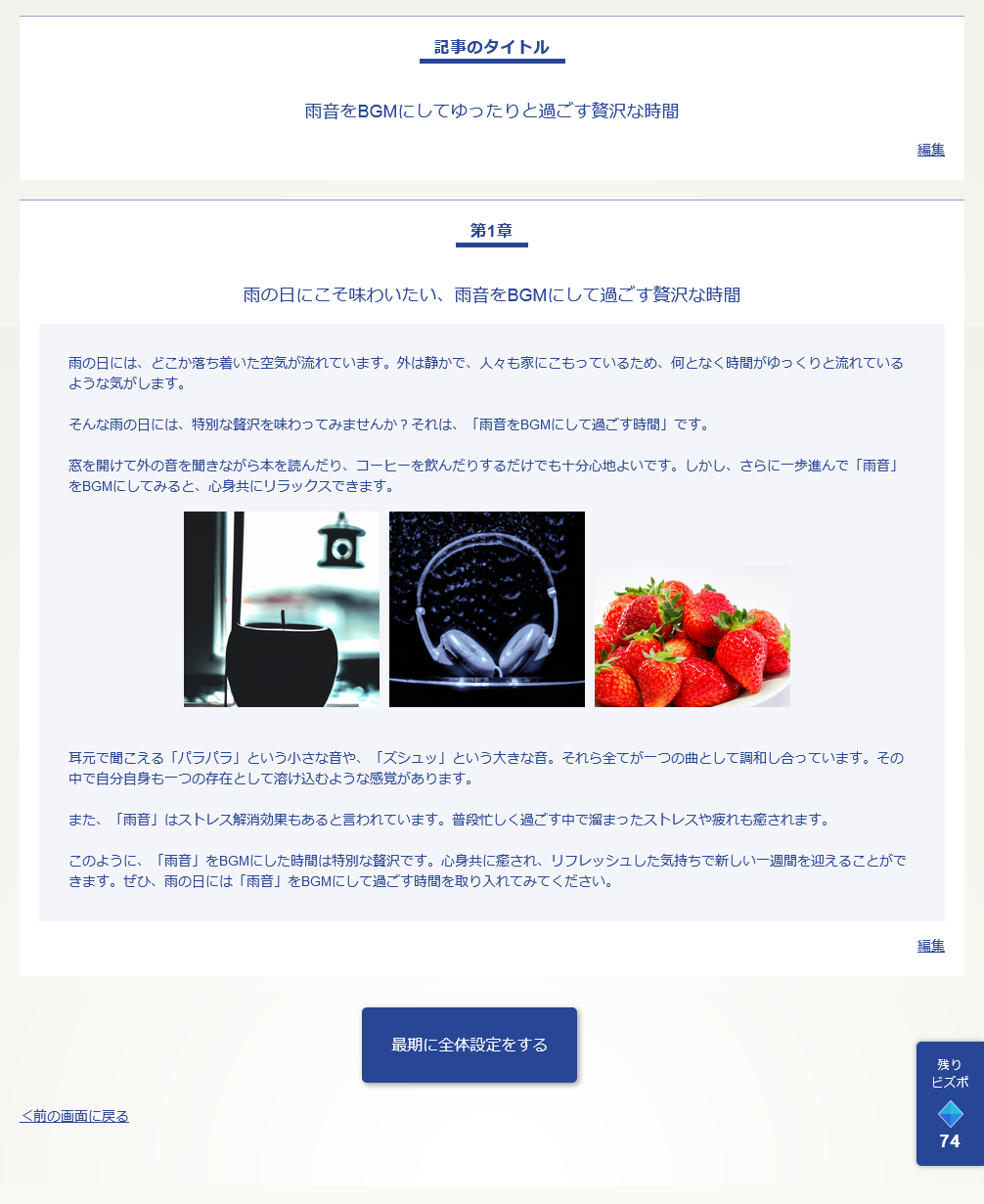 修正が必要な場合は「編集」のリンクを押してください。
修正が必要な場合は「編集」のリンクを押してください。
全体的な設定をする
ここまできたら、もうほとんど終わりです。 いつから掲載を開始するのか?やサムネイル画像の作成をしてください。 サムネイル画像はAIで作成が可能です。 最期に「生成して保存」のボタンを押してください。
ここで注意があります。
「生成して保存」を押すと、もうタイトルや見出しなどを編集した画面に戻ることはできません。
生成後は「ページモジュール」内に保存されるので、そちらで編集することになります。
最期に「生成して保存」のボタンを押してください。
ここで注意があります。
「生成して保存」を押すと、もうタイトルや見出しなどを編集した画面に戻ることはできません。
生成後は「ページモジュール」内に保存されるので、そちらで編集することになります。
ページを生成する
生成が完了すると、「ページモジュール」に保存されます。 細かい調整が必要な場合には「編集画面に移動する」を押してください。 なお、全体設定で「非公開」設定をした場合、「公開ページを開く」を押しても該当ページには行かず一覧ページに行きます。